Comment scanner le code QR sur Android
Miscellanea / / March 30, 2022
Le code QR est initialement développé pour étendre les codes-barres. Il est pratique et précieux car il peut numériser horizontalement et verticalement dans une forme carrée. Le code QR contient de nombreuses informations sur un produit, un site Web, etc., avant l'invention du smartphone. Il est utilisé pour stocker l'inventaire. En scannant un code QR, vous pouvez lire toutes les informations sur votre appareil. Vous pouvez scanner les codes QR avec une application Android ou un appareil photo pour smartphone.
Android est le système d'exploitation le plus grand et le plus populaire doté de fonctionnalités personnalisables et mises à jour. De nos jours, alors que la technologie évolue chaque jour de la meilleure façon possible, nous devons également comprendre les méthodes. Par exemple, pour savoir que votre Smartphone peut lire le code QR par l'appareil photo, vous devez ouvrir l'appareil photo et le mettre à partir du code QR, puis attendre quelques minutes. S'il peut lire, vous n'avez pas besoin de suivre les étapes, et si votre appareil ne parvient pas à lire le code QR, voici les étapes pour savoir comment scanner un code QR sur Android.

Contenu des pages
-
Comment scanner le code QR sur Android
- Scannez le code QR à l'aide de l'appareil photo
- Scannez le code QR sur les anciens appareils Android
- Scannez le code QR en utilisant le navigateur Web
Comment scanner le code QR sur Android
Après cette pandémie, une des choses nécessaires est de savoir scanner un QR code car presque partout on voit des QR codes lors de l'achat d'articles, voir un menu, réserver un voyage ou un billet de cinéma, etc. Cela aide à établir une distance sociale et à éviter de toucher des endroits qui pourraient vous affecter avec le virus COVID19.
Il existe de nombreuses applications disponibles dans le Google Play Store qui peuvent scanner les codes QR et vous montrer les résultats. Certaines sont payantes et d'autres sont des versions gratuites contenant de nombreuses publicités susceptibles de vous irriter lors de l'utilisation de l'application sur vos appareils. La confusion est de savoir quelle est la meilleure parmi toutes ces applications disponibles.
Scannez le code QR à l'aide de l'appareil photo
Si vous utilisez la version 9 ou supérieure d'Android, vous devez connaître l'application Google Lens. Si ce n'est pas le cas, ne vous inquiétez pas. Vous n'avez pas besoin d'installer d'application. L'objectif Google est d'abord une application, mais il a été intégré à l'application de l'appareil photo après la mise à jour d'Android 9 (Pie). L'objectif Google peut être utilisé pour plusieurs choses comme les produits de recherche, la numérisation d'un code QR traduisant n'importe quelle langue. Et cela fonctionne en temps réel.
- Ouvrez l'appareil photo de votre Smartphone, puis appuyez sur l'icône de l'objectif (cercle entouré de lignes de forme carrée).
- Pointez maintenant l'appareil photo sur le code QR, mais assurez-vous qu'il couvre l'intégralité du code QR.
- Après cela, appuyez sur l'icône de loupe affichée sur l'écran de l'appareil photo.
- Vous informerez avec le résultat du code QR sous forme de lien.
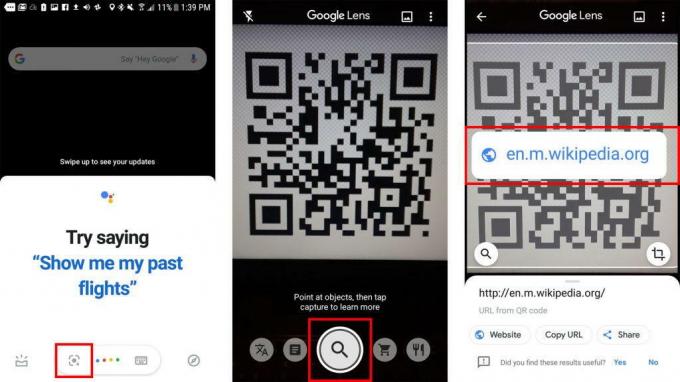
- Cliquez sur le lien pour les résultats du code QR.
Certains smartphones OEM d'entreprises telles que Oppo, Vivo, Xiaomi, Realme, etc. fournissent une fonctionnalité avec leur appareil photo standard pour rechercher des codes-barres ou des codes QR. Vous pouvez vérifier la même chose en accédant à l'application de votre appareil photo et en passant en mode numérisation/document.
Scannez le code QR sur les anciens appareils Android
Pour les anciennes versions car elles n'ont pas d'objectif Google intégré. Vous devez le télécharger depuis le Google Play Store.
- Installez le Google App du Play Store et ouvrez l'application.
- Autorisez toutes les autorisations telles que l'appareil photo, le microphone et le stockage.
- Allez maintenant dans les paramètres et choisissez Recherche d'écran.
- Activez l'autorisation de rechercher l'application avec la commande vocale ou maintenez le bouton d'accueil enfoncé pour utiliser les fonctionnalités à l'aide de l'interrupteur à bascule.
- Vérifiez maintenant en appuyant sur le bouton d'accueil et maintenez-le enfoncé pour démarrer l'application et lire le code QR.
Vous pouvez installer n'importe quelle autre application tierce pour lire le code QR, mais nous vous recommandons d'installer et d'utiliser des marques fiables car la confidentialité est une préoccupation. Cependant, pour Android 7 ou inférieur, vous avez besoin d'une application tierce pour scanner le code QR car il n'y a pas d'autre moyen de le scanner.
Scannez le code QR en utilisant le navigateur Web
Si vous ne souhaitez installer aucune application ou si vous avez des difficultés à utiliser Google Lens sur vos appareils intelligents, voici une autre astuce pour scanner un code QR sur votre appareil Android. Certains navigateurs permettent d'utiliser la fonction de numérisation de code QR intégrée à l'application. Par exemple, si vous utilisez Mozilla Firefox, appuyez sur la barre d'adresse Web et vous verrez une option d'analyse sous la barre d'adresse. Appuyez sur l'icône Numériser et lisez n'importe quel code QR. Pour le navigateur EDGE, appuyez sur Appareil photo dans la barre de recherche pour scanner le code QR.
Si vous êtes un utilisateur Samsung, vous pouvez activer la même option dans le navigateur Internet Samsung. Tout d'abord, ouvrez le navigateur et appuyez sur trois lignes horizontales à partir du coin inférieur droit. Appuyez maintenant sur les paramètres et appuyez sur Fonctions utiles. Sur la page suivante, activez le scanner de code QR. Suivez maintenant les étapes ci-dessus du navigateur Mozilla Firefox pour scanner le code QR.
Annonces
Articles Liés:
- Comment créer vos propres codes QR avec Windows, Android ou iPhone ?
- Comment réparer une erreur de serveur sur l'application Dexcom (iOS et Android)
- Télécharger OnePlus Games Space APK 2.8.0.2 | Dernière version ajoutée
- Comment supprimer les annonces de spam sur Google Message, les désactiver complètement
- Comment réparer si la caméra WhatsApp ne fonctionne pas ou est bloquée lors du chargement


![Comment installer Stock ROM sur Zen Admire Metal [Firmware File / Unbrick]](/f/07c8154ecfb984891073a7eb2fab2627.jpg?width=288&height=384)
